Bedienungsanleitung ELGATO EYETV SAT
DieBedienungsAnleitung bietet einen gemeinschaftlich betriebenen Tausch-, Speicher- und Suchdienst für Handbücher für den Gebrauch von Hardware und Software: Benutzerhandbücher, Bedienungsanleitungen, Schnellstartanweisungen, Technische Datenblätter… VERGESSEN SIE NICHT DIE BEDIENUNGSANLEITUNG VOR DEM KAUF ZU LESEN!!!
Falls dieses Dokument mit den von Ihnen gesuchten Bedienungsanleitungen, Handbüchern, Ausstattungen und Form übereinstimmt, laden Sie es jetzt herunter. Lastmanuals ermöglicht Ihnen einen schnellen und einfachen Zugang zum ELGATO EYETV SAT Benutzerhandbuch Wir hoffen die ELGATO EYETV SAT Bedienungsanleitung ist hilfreich für Sie.
DieBedienungsAnleitung-Hilfe zum Download von ELGATO EYETV SAT.
Sie können sich auch noch diese Handbücher, die sich auf Ihr Produkt beziehen, herunterladen:
Handbuch Zusammenfassung: Gebrauchsanweisung ELGATO EYETV SAT
Detaillierte Anleitungen zur Benutzung finden Sie in der Bedienungsanleitung.
[. . . ] EyeTV 3 Benutzerhandbuch
© 2009, 2010 Elgato Systems LLC 900 Kearny Street · Suite 750 San Francisco, CA 94133 United States of America Elgato Systems GmbH Nymphenburgerstr. 14 80335 München Germany http://www. elgato. com Revision 1. 3
1
EyeTV 3 Handbuch
EyeTV 3 - Neue Funktionen
Intelligente EPGs
5 5 Die Funktion Intelligenter EPG im Überblick 16 Intelligente EPGs im Einsatz 16 Erweiterte Aufnahmefunktionen 17 Intelligenten EPG entfernen 17 Wie zeichne ich komplette Serien auf?17 Wie erstelle ich einen Intelligenten SerienEPG?18 Wie lösche ich einen Intelligenten SerienEPG? [. . . ] Klicken Sie diese, um ein Marker-Paar an den Anfang eines zu markierenden Clips zu setzen. 6) Bewegen Sie den rechten Marker auf der Zeitleiste nach rechts, oder klicken Sie in die Vorschaubilder in der rechten Hälfte der Anzeige. Das Video wird so schrittweise vorgespult, sodass Sie den letzten zu markierenden Frame lokalisieren können. Der blaue Balken sollte nun gelb sein und so den ausgewählten Clip kennzeichnen .
Lange Filme splitten
Markieren Sie den ersten Teil des Films und sichern Sie ihn als eigenständigen Film. Wiederholen Sie dies, bis Sie den Film in die gewünschte Zahl von Teilen gesplittet haben. Wenn Sie lediglich zwei Teile erzeugen möchten, lässt sich die erste Auswahl umkehren und auf den Rest des Films anwenden. Den Befehl Marker umkehren finden Sie im Aktions-Menü des Editors.
28
EyeTV 3 Handbuch
Editor
Kurzbefehle für den Editor
Entfernen Marker entfernen Pfeiltaste rechts Springt zum nächsten Vorschaubild nach rechts Pfeiltaste links Springt zum nächsten Vorschaubild nach links Tab Wählt den nächsten Marker Umschalt-Tab Wählt den vorherigen Marker Eingabe Setzt einen neuen Marker C Umschalt-C Ruft den Befehl Komprimieren auf F Umschalt-F Schaltet die Vorschau um auf Fein N Umschalt-N Schaltet die Vorschau um auf Normal M Umschalt-M Wechselt zwischen Normal und Fein
EyeTV Tipps & Tricks Bildseitenverhältnis des Editors anpassen
Wenn Sie einen Film im 16:9-Format bearbeiten und Inhalte im Seitenverhältnis 4:3 entfernen möchten, kann die bei den Übergängen vom einen ins andere Format einsetzende automatische Anpassung des Bildseitenverhältnis störend wirken. Unterbinden Sie dies, indem Sie den Editor an das Bildseitenverhältnis des Inhalts anpassen, in diesem Fall 16:9. Wählen Sie Ansicht > Bildseitenverhältnis >16:9
29
EyeTV 3 Handbuch
Picture In Picture
Sie können PiP auch aufrufen, während Sie im OnScreen-Menü arbeiten. Wählen Sie einen Film aus dem Filmarchiv, blenden Sie das On-Screen Menü ein und wählen Sie Mehr > Picture-In-Picture > Ein.
Optionen im Modus Picture In Picture
EyeTV zeigt beide Videofenster an und spielt den Ton für das größere der beiden Fenster. Wenn Sie den Mauszeiger über das sekundäre Fenster bewegen, werden folgende Optionen eingeblendet: Aus -Schaltet den Modus Picture In Picture aus Rotieren - Wechselt die Position des sekundären Fensters wie folgt: obere linke Ecke obere rechte Ecke untere rechte Ecke untere linke Ecke Splitscreen vertikal Splitscreen horizontal auf den zweiten Monitor (falls vorhanden) Swap -- Tauscht sekundäres Fenster auf primäres Focus -- Schaltet Steuerung auf sekundäres Fenster
Picture In Picture
Picture In Picture öffnen
Um den Modus Picture In Picture zu öffnen, benötigen Sie zwei gleichzeitig geöffnete Videofenster. Zwei Filme Um zwei Fernsehfenster zu öffnen, benötigen Sie mehrere Tuner, wie in Geräten wie dem EyeTV Diversity verbaut. Es lassen sich auch mehrere Geräte mit einzelnen Tunern an Ihren Mac anschließen. Näheres hierzu finden Sie in den FAQ auf http:// faq. elgato. com. Picture in Picture (PiP) lässt sich über drei Wege aufrufen: 1. Verwenden Sie das Kontextmenü, während zwei Video-Fenster geöffnet sind
30
EyeTV 3 Handbuch
Sharing
Sharing
EyeTV-Filmarchive gemeinsam nutzen
EyeTV kann mehrere Filmarchive im lokalen Netzwerk verwenden. Dazu greift jede EyeTV-Installation auf Filmarchive anderer Benutzer mit Lesezugriff zu. Um diese Funktion zu nutzen, öffnen Sie die Option Sharing in den Einstellungen. Aktivieren Sie dort Mein Filmarchiv im lokalen Netzwerk freigeben. Dies gibt Ihr lokales Filmarchiv für andere Benutzer frei. Möchten Sie auch die Filmarchive anderer Benutzer sehen, die diese freigegeben haben, aktivieren Sie Nach gemeinsam genutzten Filmarchiven suchen.
Live-Fernsehen via EyeTV-Sharing
Das aktuelle Fernsehprogramm kann mittels des EyeTV-Sharings nicht wiedergegeben werden. Allerdings kann man eine Sendung die gerade aufgezeichnet wird, bereits während der Aufnahme ansehen.
EyeTV Tipps & Tricks Alle Teilnehmer im selben Subnetz
Achten Sie darauf, dass sich alle Macs die diese Option nutzen sollen, im selben Netzwerk-bzw. [. . . ] Der Mac wird zwei Minuten vor Aufnahmebeginn geweckt. Diese Funktion erfordert, dass die Option EyeTV bei Anschluss eines Geräts starten aktiviert ist und dass das Aufwachen aus dem Ruhezustand nicht die Eingabe des Administratorpassworts erfordert. EyeTV kann Display, Festplatte und CPU wecken; stellen Sie sicher, dass der in der Systemeinstellung Energie sparen festgelegte Zeitraum vor dem Aktivieren des Ruhezustands zwei Minuten nicht unterschreitet. Beachten Sie bitte, dass ein geöffnetes Fernsehfenster das Aktivieren des Ruhezustands unterbindet.
Rechner starten vor vor Aufnahmebeginn
EyeTV kann Ihren Mac einschalten, um programmierte Aufnahmen zu starten. [. . . ]
HAFTUNGSAUSSCHLUSS FÜR DEN DOWNLOAD VON GEBRAUCHSANLEITUNG ELGATO EYETV SAT DieBedienungsAnleitung bietet einen gemeinschaftlich betriebenen Tausch-, Speicher- und Suchdienst für Handbücher für den Gebrauch von Hardware und Software: Benutzerhandbücher, Bedienungsanleitungen, Schnellstartanweisungen, Technische Datenblätter…

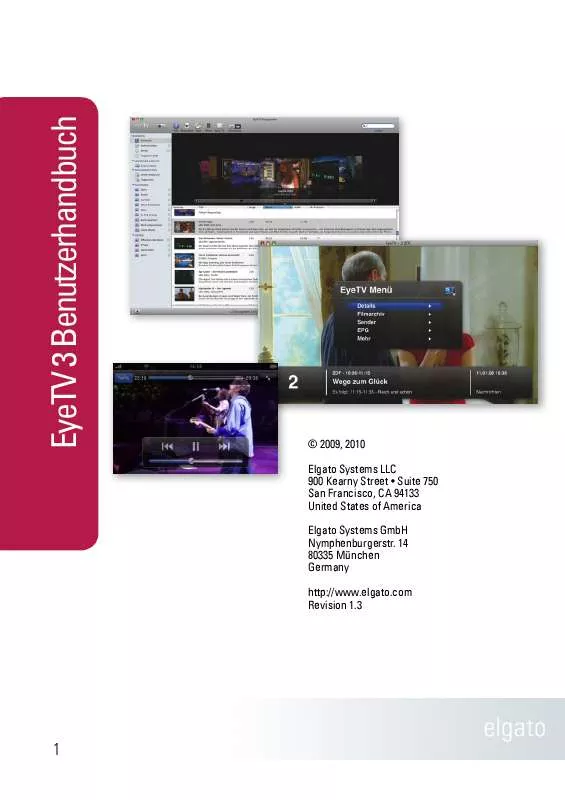
 ELGATO EYETV SAT DATENBLATT (791 ko)
ELGATO EYETV SAT DATENBLATT (791 ko)
 ELGATO EYETV SAT QUICK START GUIDE (388 ko)
ELGATO EYETV SAT QUICK START GUIDE (388 ko)
 ELGATO EYETV SAT (4901 ko)
ELGATO EYETV SAT (4901 ko)
 ELGATO EYETV SAT DATASHEET (790 ko)
ELGATO EYETV SAT DATASHEET (790 ko)
 ELGATO EYETV SAT QUICK START GUIDE (388 ko)
ELGATO EYETV SAT QUICK START GUIDE (388 ko)
